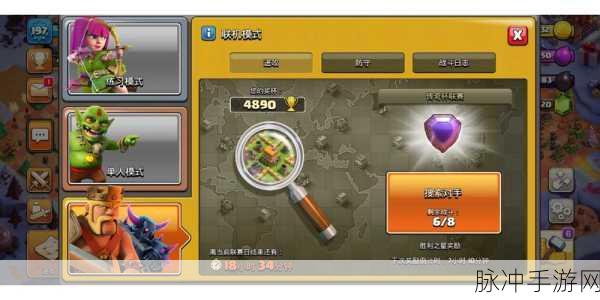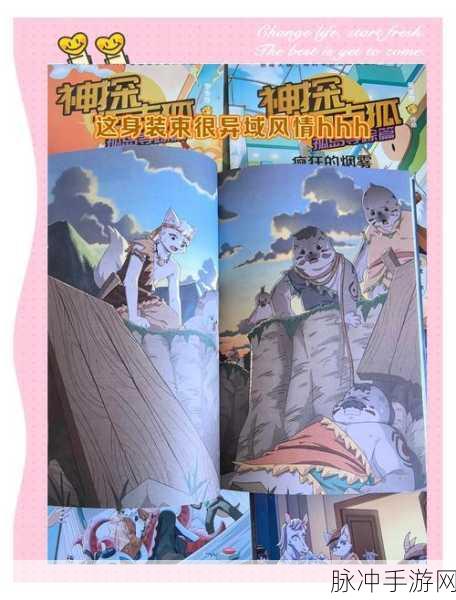一键清除系统垃圾的必要性
现代计算机在日常使用中不可避免地会产生大量未被关注的临时文件、缓存和其他不必要的数据。这些“垃圾”文件不仅占据了硬盘空间,还可能导致系统运行缓慢,影响用户体验。随着时间的推移,这种情况愈发严重,因此,有效地清理这些无用数据显得尤为重要。
BAT脚本作为解决方案
BAT(批处理)脚本是一种简单而有效的方法,用于自动化执行一些常规任务,包括删除系统中的垃圾文件。通过编写专门的一键BAT脚本,可以迅速完成复杂的清理工作,大幅节省手动操作所需时间。在 Windows 系统上,通过这个小工具可以快速释放磁盘空间,让电脑恢复到最佳状态。
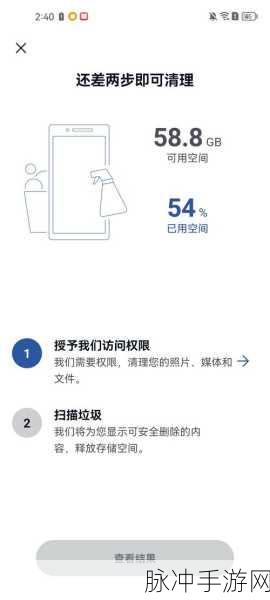
创建一键清除系统垃圾BAT脚本步骤
要创建一个有效的一键清除 BAT 脚本,首先需要打开记事本或任何文本编辑器,并输入相关指令。例如,可以添加以下命令来删除临时文件:
@echo off
del /q/f/s %temp%\*
rd /s/q %temp%
del /q "C:\Windows\Temp\*.*"
rd /s/q "C:\Windows\Temp"这段代码将帮助用户删除包括用户目录下及 Windows 临时目录中的所有临时文件。当保存该文档的时候,请确保将其扩展名改为 .bat,例如 `clean_temp.bat` 。双击此程序后,即可迅速自动执行上述命令,实现快速清理效果。
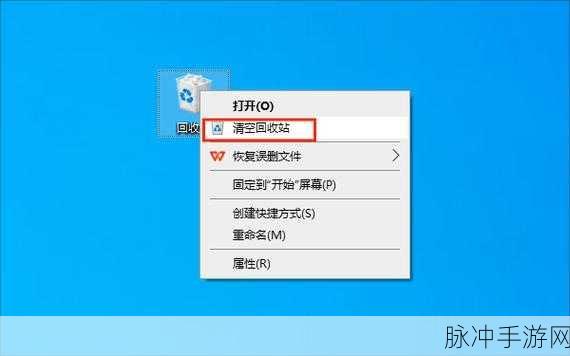
定期维护的重要性
虽然一键式工具带来了便捷,但仅依靠偶尔一次的大扫除并不足以保持系统整洁。一旦实行定期维护,将大大提高计算机性能与响应速度。不妨设立每月或每季度进行一次全面检查和整理,以确保持续优化。此外,在平日里,也应适当养成良好的习惯,比如及时卸载不再使用的软件,以及经常查看下载夹等位置是否堆积了过多数据。
如何增强安全性防止误删重要文件
A BAT 脚本强大的同时也伴随一定风险,比如误删关键数据。因此,为了增强安全性,建议在设计脚本之前做好备份工作。另外,可考虑加入确认提示功能,使操作者在实际执行前能够再次审核即将被删除内容。从根源上降低因错误操作造成的不利影响是相当有益且必要的措施。
BAT 文件调试技巧
{" "}对于初学者来说,很容易因为语法问题导致设置失败。因此,当遇到无法预料的问题,不妨借助 CMD 命令行工具进行逐步测试。在输入各项语句之后,都可以先用 echo 查看结果,再决定是否继续或者调整策略。同时,也能使整个过程更加透明,提高对自己所做工作的信心与掌握程度。